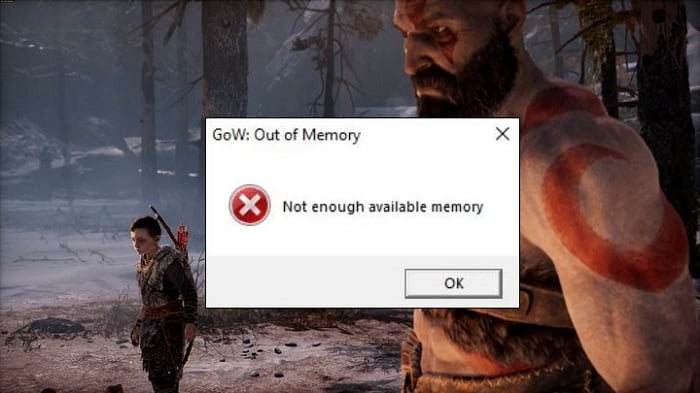Предисловье
Собственно на радостях побежал качать в Стиме, запустил, начал играть все круто но минут через 15-20 бах и ошибка об не хватке памяти
«Not enough available memory»
Думаю не может такого быть, везде хвалят про оптимизацию и вроде как патч был до версии 1.0.1 тем более на таком то конфиге :
Ryzen 7 + RTX3060(6GB) + 16GB RAM + SDD, подумал я сначала типа ну ошибка да и ошибка бывает но игра реально вылетает каждые минут 15-20 в зависимости от локации.
Полез в сеть, оказалось ошибка распространённая(игра не выгружает оперативку и при заполнении просто вылетает) и якобы есть решения (которые из отзывов никому не помогли и мне в том числе)
- Исправление 1. Обновите графический драйвер
- Исправление 2. Отключение встроенного графического драйвера (у меня и так встройка выключена через биос и в системе даже не отображаеться)
- Исправление 3. Измените приоритет диспетчера задач на Высокий
- Исправление 4. Установите высокую производительность в выделенной видеокарт
- Исправить 5: изменить настройки системной программы
В общем часок брожения по форумам наткнулся случайно на коменты двух ребят
Решил проверить и знаете действительно сработало.
Решение проблемы
1. Если у вас 16Gb RAM установите файл подкачки не меньше 16GB (16384MB)
2. Скачать бесплатную утилиту Mem Reduct по очистке ОЗУ
3. Запустить программу перед запуском игры и нажать «Clean memory»
4. Выставить настройки: можно включить очистку при заполнении 80% либо некоторым больше помогает очистка через время 30-40 минут, так же активируем хоткей что бы вручную сбрасывать память пока играем на всякий случай.
5. Запускаем игру и наслаждаемся прохождением без вылетов 
В свободном доступе появился небольшой патч для God of War. Обновление не вносит серьёзных изменений в игру, оно направлено на повышение стабильности экшена и исправлении ошибки «Out of memory».
Примечание к патчу от разработчиков:
Мы наблюдали, как некоторые люди сообщали об ошибках «Out of Memory» при запуске, когда компьютер должен иметь достаточно памяти. В ходе расследования этих проблем мы обнаружили, что в подавляющем большинстве случаев они возникали у людей с новыми процессорами Intel 12-го поколения с интегрированной графикой, и что отключение видеокарты позволяет обойти эту проблему.
Мы подготовили горячее исправление для решения этой проблемы и будем рады вашей помощи в проверке исправления, если вы готовы. Мы создали отдельную ветку на Steam под названием «экспериментальная», которая позволит вам загрузить это исправление и посмотреть, устранит ли оно проблему.
Установка:
- Распакуйте архив
- Перейдите в папку Update и запустите исполняемый файл
- Укажите путь к игре и запустите автоматическое обновление
Несмотря на выпуск патчей для ПК-версии God of War, ошибка «Out of memory» все еще является актуальной проблемой для множества игроков. К этому моменту стало понятно, что аппаратное обеспечение компьютера никак не взаимосвязано с появлением ошибки — ее могут видеть обладатели как игровых машин, так и бюджетных «мультимедийников».
Решение «Out of memory» в God of War на ПК
В сообщении ошибки утверждается, что работа God of War была прекращена ввиду нехватки памяти. О какой конкретно памяти идет речь не говорится, но можно предположить, что под «памятью» подразумевается оперативная память (ОЗУ). На заметку: обновление видеодрайверов, изменение приоритета задачи — все эти и другие решения подобного «калибра» бесполезны в борьбе с этой ошибкой.
Увеличение файла подкачки — чуть ли не единственное рабочее решение. Чтобы увеличить файл подкачки на своем компьютере, сделайте следующее:
- откройте окошко «Параметры», нажав WIN+I;
- перейдите в раздел «Система», далее — в подраздел «О программе»;
- кликните на пункт «Дополнительные параметры системы»;
- во вкладке «Дополнительно», в разделе «Быстродействие», нажмите на кнопку «Параметры…»;
- перейдите во вкладку «Дополнительно» и кликните на «Изменить…»;
- уберите галочку с пункта «Автоматически выбирать объем файла подкачки»;
- выберите раздел диска, на котором находится God of War, например, D:[Локальный диск];
- поставьте галочку возле «Указать размер» и задайте следующие параметры:
- исходный размер — 16000;
- максимальный размер — 18000;
- нажмите на кнопку «Задать» и перезагрузите ПК.
После увеличения файла подкачки ваша God of War должна перестать вылетать с ошибкой «Out of memory».
Предисловье
Собственно на радостях побежал качать в Стиме, запустил, начал играть все круто но минут через 15-20 бах и ошибка об не хватке памяти
«Not enough available memory»
Думаю не может такого быть, везде хвалят про оптимизацию и вроде как патч был до версии 1.0.1 тем более на таком то конфиге :
Ryzen 7 + RTX3060(6GB) + 16GB RAM + SDD, подумал я сначала типа ну ошибка да и ошибка бывает но игра реально вылетает каждые минут 15-20 в зависимости от локации.
Полез в сеть, оказалось ошибка распространённая(игра не выгружает оперативку и при заполнении просто вылетает) и якобы есть решения (которые из отзывов никому не помогли и мне в том числе)
- Исправление 1. Обновите графический драйвер
- Исправление 2. Отключение встроенного графического драйвера (у меня и так встройка выключена через биос и в системе даже не отображаеться)
- Исправление 3. Измените приоритет диспетчера задач на Высокий
- Исправление 4. Установите высокую производительность в выделенной видеокарт
- Исправить 5: изменить настройки системной программы
В общем часок брожения по форумам наткнулся случайно на коменты двух ребят
Решил проверить и знаете действительно сработало.
Решение проблемы
1. Если у вас 16Gb RAM установите файл подкачки не меньше 16GB (16384MB)
2. Скачать бесплатную утилиту Mem Reduct по очистке ОЗУ
3. Запустить программу перед запуском игры и нажать «Clean memory»
4. Выставить настройки: можно включить очистку при заполнении 80% либо некоторым больше помогает очистка через время 30-40 минут, так же активируем хоткей что бы вручную сбрасывать память пока играем на всякий случай.
5. Запускаем игру и наслаждаемся прохождением без вылетов
Несмотря на выпуск патчей для ПК-версии God of War, ошибка «Out of memory» все еще является актуальной проблемой для множества игроков. К этому моменту стало понятно, что аппаратное обеспечение компьютера никак не взаимосвязано с появлением ошибки — ее могут видеть обладатели как игровых машин, так и бюджетных «мультимедийников».
В сообщении ошибки утверждается, что работа God of War была прекращена ввиду нехватки памяти. О какой конкретно памяти идет речь не говорится, но можно предположить, что под «памятью» подразумевается оперативная память (ОЗУ). На заметку: обновление видеодрайверов, изменение приоритета задачи — все эти и другие решения подобного «калибра» бесполезны в борьбе с этой ошибкой.
Увеличение файла подкачки — чуть ли не единственное рабочее решение. Чтобы увеличить файл подкачки на своем компьютере, сделайте следующее:
- откройте окошко «Параметры», нажав WIN+I;
- перейдите в раздел «Система», далее — в подраздел «О программе»;
- кликните на пункт «Дополнительные параметры системы»;
- во вкладке «Дополнительно», в разделе «Быстродействие», нажмите на кнопку «Параметры…»;
- перейдите во вкладку «Дополнительно» и кликните на «Изменить…»;
- уберите галочку с пункта «Автоматически выбирать объем файла подкачки»;
- выберите раздел диска, на котором находится God of War, например, D:[Локальный диск];
- поставьте галочку возле «Указать размер» и задайте следующие параметры:
- исходный размер — 16000;
- максимальный размер — 18000;
- нажмите на кнопку «Задать» и перезагрузите ПК.
После увеличения файла подкачки ваша God of War должна перестать вылетать с ошибкой «Out of memory».
-
God of War (2018)
-
Новости609
-
Мнения168
-
Юмор133
-
Файлы63
-
Читы24
-
Гайды2
-
Cкриншоты11
-
Галерея2524
-
Форум234
-
Игроки
Ребят, помогите с проблемой… во время игры иногда выбрасывает с ошибкой not enough available memory… лицензия steam. За 5 часов игры 2 раза выкинуло, но всё равно не приятно постоянно комп перезагружать.
I7-7700
gtx 1080
16 gb
памяти не хватает (хотя странно судя по железу), пробуйте понизить настройки
У меня тоже самое,кстати и железо похожее,процессор такой же.В общем мне кажется игре мало 16 Гб оперативы,нужно ставить файл подкачки
FixFlow
А какие настройки?
redfox2013
Нет таких игр, где 16 озу недостаточно хотя фиг знает
Вроде должно хватать 16 озу и память на видеокарте не до конца выкручена… выкидывает и всё. Прочитал что надо выключить встроенную графику на цп, но у меня нет такого.
FixFlow
У тебя встроеной графики нет на цп?
Никита Дроздоv
Интегрированное графическое ядро
HD Graphics 630, 1150 МГц , но х.з. в диспетчере устройств я не нашёл
Никита Дроздоv
вот что пишут американцы LOL me trying to run this game on a 24G 3090…»Not Enough Memory Available» DA FUUUCK???
Yeah disabling the iGPU fixed it!
FixFlow
У тебя в диспечере устройств есть вкладка видеоадаптеры?
Ну не знаю, поменял в настройках Geforce ГП Рендеринг OpenGL с автовыбора на видяху…. перезагрузил steam и комп, завтра попробую изменится ли что
Никита Дроздоv
есть, там только 1080
FixFlow
А как так, вроде встроеное ядро должно быть там
FixFlow
Я пробовал, не помогло.
Даже с 16 гб оперативы и даже с 32 ,ставьте файл подкачки ,множество игр требуют его наличие , гигов 8-10 поставить и будет норм ,и скорее всего это решит проблему в God of War .
DreamMakerX
Не решит. С файлом подкачки вылетать не будет, но появляются другие проблемы:
RTX 3080, ryzen 16-типоточный, не помню точно какой (не очень в технике от AMD разбираюсь), оперативки 16 гиг ddr4 на 4000mhz — после того как игра сжирает всю оперативку спустя пару часов игры, начинает безбожно лагать при подгрузке локаций и в катсценах из-за того, что использует файл подкачки с жёсткого диска, который в разы медленнее оперативной памяти. Играть становится так себе, если честно. Походу какая-то утечка памяти, надо ждать патчей.
Slipnot6
ну у меня ssd стоит, но я всегда думал что ssd только на быстроту загрузки влияет… не думал что будет какая-то фигня с нехваткой памяти… реально какая-то фигня, надежда на патч
На Стиме выпустили новый хотфикс Experimental Branch – Test Fix for Out of Memory Errors 2 часа назад,пробуйте
Joker1917
Ничего не изменилось, так же выбивает. + в описании написано, что они делали для 12го поколения интел патч, так как почти всего отзывы были от владельцев интел. У меня райзен 5800х и ничего не поменялось
с включённым Mem Reduct и выведенным на второй монитор выяснил что игра тупо забивает виртуальную память на 100%(32гб) и после этого закрывается ) так что да нужен хотфикс
при этом физическая (озу) забита всего на 24% (16гб)
Никита Дроздоv
ark где и 64 выжерает
В моем случае игра замирает на мертво, как будто подзагрузка на локации. Только значок загрузки крутит. Даже все в минимум выставил. Это тоже к нехватке памяти относится?
kabardos07
игра на ссд стоит ?
да, и на обычный кидал. Без изменений
Отключите встроенную графику:
Нажмите клавишу Windows на клавиатуре. и найдите Диспетчер устройств.
Затем нажмите Адаптеры дисплея. Здесь у вас должно быть два варианта.
Одной из них будет встроенная графика (большинство пользователей должны найти здесь Intel), а второй — ваша выделенная видеокарта Nvidia или AMD.< /li>
Щелкните правой кнопкой мыши встроенную графику и выберите «Отключить драйвер».
Странно, у меня без этим манипуляций нет встройки в списках, а должна быть Intel® UHD 630.
Встроенная графика ничего не дает абсолютно не утешайте себя, игра просто не выгружает из озу данные, Mem Reduct оттягивает зависания между локами на час два, после чего опять тоже самое, такое чувство что играешь не в порт игры а через эмулятор, как коридорную игру с не самой сильной графиков можно так ставить на колени систему мне не понятно. Порт хороший если перезапускать игру каждые 1.5 — 2 часа
anemyk
мне mem reduct помог, ни одного вылета за день.
Отключил у себя встроенную видюху через Диспетчер устройств — все заработало.
Абсолютно тоже самое, выбивает каждый час, примерно.
Чет ржу с советов по отключению встройки, а как? Плис, научите отключать встройку на F процессоре, где её нет.
deathrocketandme
да это шизойды пишут такое даже можно не читать
Короче играть просто невозможно,меня выкидывает не то что каждый час,а каждые 10-15 минут,при том что у меня 16 гб оперативы.Я уже где-то на середине игры,до какого-то времени меня вообще не выкидывало,сейчас каждые 15 минут,либо ошибка «Not enough available memory»,либо просто краш и всё,расстроен пиз*ец как,надеюсь быстро сделают хороший патч и исправят проблему.В Стиме вышел какой-то бета-фикс,но как мне сказали проблему он не решил
Joker1917
у меня 8 + файл подкачки 12 гигов вот вылетает через 1час, это надо постоянно файл подкачки делать а вобще у тебя 16 сделай 10 гигов подкачки будет 26 если и будет вылет то через 2 часа хотя бы
такое говно у меня происходило и в horaizon zero вот все проблемы что щяс есть в этой игре они точ в точ были и там (больше за всю маю жизнь с утечкой памяти было ark но там и 64 гига не хватало) прям порт как будто разрабы рыжей делали.
У меня 16 гб + 25 гб подкачка. Ошибок нет . Тупо зависает. Теперь сохранения не грузит. Анимация загрузки есть , значок крутиться, советы листаются. Я уже задолбался
kabardos07
жесть(если 25 подкачки не помогает это уже маразм а не оптимизация)
Помогло увеличение файла подкачки с 8 до 16 гб. И программа Mem Reduct. В ней включил автоматическую очистку. Но на всякий случай, примерно раз в час нажимаю Ctrl + F1 для ручного сброса. Вылетов больше не было
У меня при этой ошибке винда отключала видюху даже, приходилось презагружать комп!!!
Так файл подкачки на каком диске выставлять НА -C —или на котором стоит игра-D—?
В игре утечка памяти, ничего не поможет, увеличение объёма озу или файла подкачки лишь отсрочит вылет)
ПЕЧАЛЬКА((((((((((((ПО ПОВОДУ УТЕЧКИ ПАМЯТИ)-Поставил- Mem Reduct-ВРОДЕ ПОМОГАЕТ!!!!
Torusman
Спасибо 6 часов игры, полет нормальный, поставил автоочистку памяти каждые 40 минут!
https://www107.zippyshare.com/v/f07albP3/file.html — Последний на данный момент экспериментальный патч Стима(Для пиратки,кидать в папку с игрой)
Joker1917
Ошибка приложения. Эксперимент не удался.
Mikontik1
Да этот фикс был направлен на 12- ое поколение интеловских камней. Ждём, ждём, может через месяцок пофиксят.
У меня 1080ti и я заметил что игра не разгружает видеопамять, то есть доходит до 11 Гб и вылет с ошибкой out of memory и т.п. Возможно вина лежит на кривом драйвере nvidia, который вышел к игре.
ALEX LISOV
Идентичная фигня, только карта 2080. Чем ниже настройки графики, тем дольше можно поиграть до вылета (логично). Читал в англоязычной ветке Steam’а по игре, что народ сходится во мнении, типа дело не только в утечке ОЗУ, но и в неразгрузке видеопамяти у ВК (причем на картах Nvidia). Возможно, действительно последние дрова виноваты..
dillannox
Я играю на старом драйвере 471.96 и всё тоже самое.
В общем,на данный момент решение проблемы утечки памяти единственное,ставить автоматический выбор объема файла подкачки,и можно играть некоторое время спокойно без вылетов,пока игра не съест все что можно,это единственное решение проблемы,пока разработчики не исправят проблему,не выкатят нормальный патч,и неизвестно исправят ли они вообще эту проблему и когда,поэтому если хотите играть нормально,то только так.Просто я думаю к тому времени как разработчики исправят проблему,многие уже пройдут игру,надеюсь кому-то помог)
Joker1917
И это не работает. ф.п. 120 гиг мало? Вылиты стабильные. Засерается 16 гиг. ОЗУ… и финиш. У меня не только сносило дрова видюхи, но и звуковухи. Там как то всё рандомно бока вылазят. Как по мне, так это один из самых гнусных и рукодупых переносов игры на ПК. Печаль-беда.
Mikontik1
Забавный факт. Любые игры через эмулятор не вызывают таких проблем, вылетов и прочей срани, что аж комп перезагружать нужно, иначе всё к херам ломается.
16 ОЗУ + 12 подкачки — крашилось каждые 40 минут. Выедало всю виртуальную память, memreduct очищает только ОЗУ. Поставил подкачку на 112 ( с запасом:)), стало веселее — 2 часа, потом съедает ОЗУ и виснет.
Пробовал очищать с помощью memreduct, но после очистки начинаются фризы. Поэтому проходим с перерывами на отдых)
Может проблема в компах какая то? I5 10400f rtx 3060Тi 16 гб памяти, файл подкачки стандартный от винды. Не разу не было вылетов, и так далее
Алексей Литвинцев
100% дело в компах, т.к. протестировать на всех конфигурациях невозможно. Поэтому ждём исправлений.
Вот чувак говорит что у него перестало вылетать после неких манипуляций. Кто проверит отпишитесь пжлст как у вас этот способ работает или нет.
Решение:
Поставил файл подкачки на 100 гигов. Вылеты прекратились.
всё просто не ставьте ультра на текстуры..поставил на высокие вылеты ушли..16 озу 8 подкачки.и за 21..с копейками не уходит ..при этом карта на 8г 1080
ED61
Вылетало с 8 подкачки 16 рам при высоких текстурах. Тут не в этом дело.
Alex Hawk
а на карте сколько памяти??? от объёма VRAM тоже зависит..
ED61
I5 4690k 16 gb 2070 super вылет на высоких через 1-1:30. Игра съедает всю память начисто, даже файл подкачки на ссд ложится вместе с системой
darkfoxclock
ну хз народ ждать патча только..
darkfoxclock
а забыл..ещё размер кеша шейдеров в дравах nvidia поставил 10г..может тоже что то даёт ХЗ
darkfoxclock
Подкачку лучше на hdd перенеси и поставь хотя бы раза в 2 больше ОЗУ. Вылетать или класть систему как раньше было, уже не будет. Когда будет заполнятся ОЗУ просто начнет фризить — перезапускаешь игру и по новой. Часа на 2 каждый раз хватает. И вообще там патч выкатили, говорят помогает.
FreeDan
Какой смысл на хдд если ссд на nvme. Глупость пишите. Те кто пишут что все хорошо брешут, оптимизация порта конечно лучше чем тот же детройт, но баги не скоро профиксят.
Сегодня поставил все настройки на средние и перестало вылетать, около 5 часиков уже играю без вылетов.
Мой конфиг:
Спойлер
►Windows 10 (20H2)
► Видяха: INNO3D GTX 1660 Twin X2 6GB GDDR5 (192bit)
► Проц: AMD FX-8350 — 4000 MHz @ 4664 MHz, HT — 2820.0 MHz, CPU-NB — 2585.0 MHz
► Охлад проца: AMD Wraith Max
► Материнка: Gigabyte GA-970A-DS3P r2.1
► Память: 12Gb ddr3 1333 MHz @ 1880 MHz(11-11-11-30-42) «12 Gb подкачки»
► БП: Chieftec GPS-700A8
► SSD: WDS500G2B0A
►Мышь: Hator Deigh V2
►Клава: Real-El 8700 Backlit USB
►GamePad: M-T Pathfinder MT1502
►Консоль: Эмулятор
з.ы
После установки патча 1.0.3 — вылеты прекратились + теперь можно спокойно играть даже на максимальных настройках, но на моем корче мало кадров получается и приходится лочить в 30 fps. Оптимальными настройками, оказались высокие. На них игра идет плавно как по маслу.
ED61
Мало. 6. Но я и на «фул лоу» настройках игру тестил. Вылет так же происходил по времени.
С последним патчем заработало. 5 часов и ни одного вылета. Или у меня всё ещё впереди? ))
Ребзи, а какие у кого ошибки при вылете? Если D3D (directx), то вот решение, мне не очень помогло, но мб вам поможет —
Авторизуйтесь, чтобы принять участие в обсуждении.

Недавно была выпущена версия God of War для ПК с более интересными функциями и улучшениями. За это короткое время игра покорила умы миллионов геймеров. Но среди множества игроков мало кого разочаровывает ошибка. Как мы уже говорили, немногие игроки теперь указывают на «Not Enough Memory Error» на ПК God of War.
У одной и той же ошибки может быть несколько причин, например неисправность графического драйвера, конфигурация графики и т. д. В любом случае, в этой статье мы перечисляем несколько эффективных исправлений для одной и той же проблемы. Если вас также беспокоит ошибка «недостаточно памяти» на ПК God of War, вы можете использовать это полное руководство, чтобы использовать все возможные приемы, чтобы избежать ошибки. Давайте перейдем к исправлениям, перечисленным ниже.
Содержание
- Исправление 1. Обновите графический драйвер:
- Исправление 2. Отключение встроенного графического драйвера:
- Исправление 3. Измените приоритет диспетчера задач на Высокий:
- Исправление 4. Установите высокую производительность в выделенной видеокарте:
- Исправить 5: изменить настройки системной программы:
Исправление 1. Обновите графический драйвер:
В качестве основного решения для устранения ошибки «Not Enough Memory Error» в God of War на ПК вам необходимо обновить графический драйвер. Для этого
- сначала введите Диспетчер устройств в окне поиска и запустите первый результат из списка поиска.
- В диспетчере устройств разверните параметр Адаптеры дисплея и выберите ваш драйвер, который вам нужно обновить. >
- Затем щелкните правой кнопкой мыши выбранный драйвер и выберите Обновите драйвер из подменю.
- Наконец, перезагрузите систему и увидите, что ошибка вас больше не беспокоит.
Исправление 2. Отключение встроенного графического драйвера:
Еще одно решение для устранения ошибки «Not Enough Memory Error» в God of War на ПК отключает встроенный графический драйвер. Для этого
Исправление 3. Измените приоритет диспетчера задач на Высокий:
Иногда установка высокого приоритета диспетчера задач — еще один способ устранить ошибку God of War Not Enough Memory на ПК. Для этого
Исправление 4. Установите высокую производительность в выделенной видеокарте:
Если вы столкнулись с ошибкой «Недостаточно памяти» проблема на ПК God of War, вам нужно установить высокую производительность выделенной графики. Этот процесс помог в случае с несколькими игроками, поэтому мы настоятельно рекомендуем то же самое здесь. Для этого
- нажмите правой кнопкой мыши на любом пустом месте на рабочем столе и выберите Панель управления NVIDIA.
- В меню выберите Управление настройками 3D
- Затем нажмите Настройки программы, выберите God of War, и выберите Глобальные настройки вкладка.
- И вы можно установить Предпочитаемый графический процессор на Высокая производительность.
- Наконец, перезагрузите систему и посмотрите, как указанная ошибка изолируется.
Исправить 5: изменить настройки системной программы:
Если какое-либо из приведенных выше решений не помогло вам устранить ошибку «Недостаточно памяти» в God of War, вам необходимо отредактировать настройки системной программы, чтобы избежать той же проблемы. Для этого
Вот как вы можете избавиться от ошибки God of War «Not Enough Memory Error» на ПК. Однако, если после прочтения этой статьи у вас возникнут какие-либо вопросы или сомнения, оставьте комментарий в поле для комментариев ниже.
Перейти к содержанию
На чтение 3 мин Просмотров 4.7к. Опубликовано 15 января, 2022
Пытаетесь играть в God of War на ПК, но не можете, потому что у вас закончилась память? Ознакомьтесь с этим руководством, чтобы узнать, как это исправить.
God of War теперь доступна на ПК, но многие игроки не могут играть в нее, потому что получают сообщение об ошибке «Недостаточно памяти». . Это утомительно, потому что God of War — потрясающая игра и даже стала игрой года в 2018 году. Поэтому в этом руководстве мы рассмотрим, как исправить ошибку нехватки памяти для God of War на ПК.
Как исправить ошибку God of War PC Not Enough Memory
Существует множество исправлений, с помощью которых можно попытаться решить эту проблему. Вы можете попробовать все приведенные ниже исправления, пока одно из них не сработает. Так что без лишних слов давайте проверим их.
- Отключите встроенную графику:
- Нажмите клавишу Windows на клавиатуре. и найдите Диспетчер устройств.
- Затем нажмите Адаптеры дисплея. Здесь у вас должно быть два варианта.
- Одной из них будет встроенная графика (большинство пользователей должны найти здесь Intel), а второй — ваша выделенная видеокарта Nvidia или AMD.< /li>
- Щелкните правой кнопкой мыши встроенную графику и выберите «Отключить драйвер».
- Перезагрузите компьютер после отключив его, чтобы обеспечить эффект и изменения.
- После отключения встроенной графики у вас больше не должно возникать проблем с игрой в God of War.
- Установите высокий приоритет диспетчера задач: установите высокий приоритет для God of War. приоритет из вашего диспетчера задач может помочь ему не получить ошибку.
- Запустить диспетчер задач.
- Перейдите на вкладку Подробности.
- Здесь справа- нажмите на God of War и выберите установить приоритет.
- Теперь из списка вариантов установите высокий приоритет.
- Измените настройки программы на высокую производительность:
- Оптимизация через настройки ПК:
- Откройте настройки и найдите настройки графики.
- Ниже вы найдете свои игры и другие приложения. Если вы не найдете здесь God of War, добавьте его с помощью кнопки «Обзор».
- Далее нажмите God of War и выберите «Параметры». .
- Это даст вам параметры настройки графики.
- Здесь выберите выберите «Высокая производительность» и нажмите «Сохранить».
- Оптимизация с помощью настроек Nvidia:
- Откройте Nvidia. Панель управления.
- Далее выберите Управление настройками 3D.
- Здесь выберите Настройки программы и выберите God of War в качестве программы, которую вы хотите настроить.
- Ниже измените глобальную настройку на Высокопроизводительный процессор Nvidia.
- Примените изменения.
- Оптимизация через настройки ПК:
Эти исправления должны помочь вам устранить ошибку нехватки памяти. Если вы все еще сталкиваетесь с этой проблемой, вы можете подумать об обновлении своей системы, или другим лучшим решением будет подождать, пока разработчики выпустят исправление.
Это подводит итог этому руководству о том, как исправить не недостаточно памяти для ПК God of War. Если вы столкнулись с другими проблемами, такими как заикание или зависание, ознакомьтесь с нашим руководством как исправить сбой God of War на ПК.
Бог войны — одна из самых популярных приключенческих игр. Ее любят миллионы людей по всему миру, но в последнее время люди жалуются на проблему, связанную с игрой, которую они хотят исправить как можно скорее. Во время игрового процесса люди получали сообщения об ошибках, такие как God of War Not Enough Memory или Memory Leak Error. Он продолжает появляться, что раздражает всех игроков.
Если вы здесь, очевидно, что вы также один из тех, кто постоянно получает это сообщение об ошибке. Вам не о чем беспокоиться, так как эта статья для вас. В этой статье мы найдем решение этой проблемы и попросим вас выполнить несколько шагов, чтобы избавиться от этого раздражающего всплывающего сообщения. Мы также выясним причину, по которой вы постоянно получаете это сообщение во время игры, даже если у вас достаточно свободного места на диске.
Содержание страницы
- Исправлено: в God of War недостаточно памяти или ошибка утечки памяти
- Способ 1: проверьте характеристики вашего ПК
- Способ 2: перезапустить игру
- Способ 3: отключить встроенную графику
- Способ 4. Попробуйте запустить проверку системных файлов
- Способ 5: обновить игру
- Метод 6: увеличить виртуальную оперативную память
- Способ 7: попробуйте обновить графические драйверы
- Вывод
Исправлено: в God of War недостаточно памяти или ошибка утечки памяти
Если вы получаете это сообщение, это может быть вызвано множеством причин, но мы перечислили несколько возможных причин здесь, в этом разделе.
- На вашем ПК нет свободного места или несовместимые характеристики.
- Временная проблема в игре в виде глюка. Эти типы сбоев обычно исчезают сразу после перезагрузки компьютера.
- Устаревший графический драйвер может конфликтовать во время запуска игры.
- Один из файлов игры поврежден, и вам нужно избавиться от этого файла.
- Временные файлы создают проблемы для вашей игры.
Как и у каждой проблемы есть решение в этом технологическом мире. Эту проблему также можно решить, выполнив несколько шагов по устранению неполадок, которые мы обсуждаем здесь. Пожалуйста, ознакомьтесь с этими методами и шагами, связанными с этими методами.
Способ 1: проверьте характеристики вашего ПК
Первый способ решить вашу проблему — проверить, соответствует ли ваш компьютер минимальным требованиям для игры World of War. Если характеристики вашего ПК не соответствуют системным требованиям, это может вызвать конфликты с запуском игры. Убедитесь, что выполнены минимальные требования игры World of War.
Объявления
Минимальные системные требования для игры World of War
- Требуется 64-разрядная версия Windows 10 или более поздняя версия.
- AMD Ryzen 3 1200 (4 ядра 3,1 ГГц) или Intel i5-2500k (4 ядра 3,3 ГГц).
- 8 ГБ оперативной памяти.
- NVIDIA GTX 960 (4 ГБ) или AMD R9 290X (4 ГБ).
- Версия 11 (требуется уровень функций DirectX 11_1).
- 70 ГБ свободного места.
Способ 2: перезапустить игру
Если игра выдает такую ошибку, и это вызвано каким-либо сбоем в игре. Это можно удалить, перезапустив игру снова. В большинстве случаев эти типы ошибок исправляются при запуске игры.
Просто зайдите в свою игру и выйдите из игры, или вы также можете нажать Alt + F4. И закройте все фоновые процессы и приложения перед повторным запуском ga, e. Если вы снова получаете сообщение об ошибке, вам следует перейти к следующему шагу.
Способ 3: отключить встроенную графику
Один из пользователей Reddit решил эту проблему, отключив встроенную графику своего ПК. Вы также можете попробовать отключить встроенную графику ПК и посмотреть, работает она или нет, вот как вы можете отключить встроенную графику.
Объявления
- Щелкните правой кнопкой мыши пустую область на рабочем столе.
- Выберите панель управления NVIDIA.
- Вы можете увидеть Управление настройками 3D в левой части экрана.
- Теперь из списка выберите свою видеокарту в качестве предпочтительной видеокарты.
- Нажмите «Применить» и сохраните.
Способ 4. Попробуйте запустить проверку системных файлов
Иногда из-за поврежденного системного файла вы можете получить ошибки в своем приложении во время работы. В этом случае возможно, что существует поврежденный системный файл, из-за которого он выдает вам подобные сообщения об ошибках, вы можете запустить сканирование SFC, чтобы исправить эту проблему. Здесь вы можете это сделать.
- Введите CMD в меню «Пуск» и откройте командную строку.
- Напишите следующую общую SFC /scannow.
- Нажмите Enter, и Windows автоматически обнаружит любой поврежденный файл.
Способ 5: обновить игру
Если вы какое-то время не обновляли игру God of War, обязательно выполните следующие действия, чтобы проверить наличие обновлений и установить последний патч (если он доступен). Сделать это:
- Открой Готовить на пару клиент > Перейти Библиотека > Нажмите на Бог войны с левой панели.
- Он автоматически выполнит поиск доступного обновления. Если есть обновления доступны, не забудьте нажать Обновлять.
- Установка обновления может занять некоторое время. После этого обязательно закройте клиент Steam.
- Окончательно, перезагрузите компьютер чтобы применить изменения, а затем попробуйте снова запустить игру.
Метод 6: увеличить виртуальную оперативную память
Увеличение виртуальной памяти может исправить ошибку God of War, недостаточно памяти или утечки памяти. Выполните следующие шаги, чтобы улучшить виртуальную память на вашем ПК:
Объявления
- Нажмите клавишу Windows на клавиатуре и найдите панель управления.
- Нажмите на Производительность и Обслуживание а затем перейти к Система.
- Теперь, из Передовой нажмите «Настройки».
- Теперь нажмите на Изменять на вкладке «Дополнительно».
- Выберите диск, содержащий файл подкачки что вы хотите изменить.
- Наконец, под Размер файла подкачки для выбранного диска, нажмите на Размер, управляемый системой > Нажмите на Установлен.
Способ 7: попробуйте обновить графические драйверы
Последнее, что вы можете сделать, это обновить графический драйвер. Эти высококачественные игры зависят от графики и от того, обновлен ли драйвер вашей видеокарты до последней версии, и посмотрите, решит ли он эту проблему или нет.
Вывод
Это подводит нас к концу этого руководства по устранению проблемы с ошибкой God of War Not Enough Memory или Memory Leak. Что ж, получение сообщения об ошибке во время игры в любимую игру раздражает, и вы хотели бы исправить это как как можно скорее, в этой статье есть несколько методов, которые вы можете попробовать, чтобы решить вашу проблему с миром войны. игра. Если ничего не работает, вы всегда можете переустановить игру и начать заново.
Formerly a PS5 exclusive, God of War finally made its way onto PC, and promptly became a smash hit on its new platform. And while the majority of players have had no issues, a significant number have encountered the God of War out of memory error.
This pesky issue has been stopping players from getting stuck into this masterpiece. Happily, though, there are some ways to remedy the problem. So without further delay, let’s get you sorted, so you can start exploring Midgard.
How To Fix God Of War Out Of Memory Error
There are a couple of suggested solutions for this issue, depending upon whether or not you have a 12th Gen Intel CPU that seems to be responsible for a lot of these errors.
If you do, then disabling the graphics card has enabled lots of players to get past this error. This can work whether you bought the game on Steam or via the Epic Games Store. To disable the graphics card:
- Right-click on the Start icon and select Run.
- In the pop-up box, type devmgmt.msc and click on OK. This will load the Device manager.
- Go to Display Adapters and click on the arrow.
- The graphics card will appear beneath this option. Right-click on the graphics card and select Disable Device.
But for those of you who don’t have this specific CPU, or for whom this fix doesn’t work, the developers have provided a hot fix. This is available via Steam, and to access it, complete the following steps:
- In your Steam library, right click on God of War and select Properties.
- Select the BETAS tab.
- Change the drop down to experimental.
- This will then download the hot fix.
If you cannot see the ‘experimental’ option in the drop-down, try restarting the Steam client, and then run through the steps above once again.
If you want to revert back to the default, do this:
- In your Steam library, right click on God of War and select Properties.
- Select the BETAS tab.
- Change the drop down to none.
You can even add your feedback about this hotfix to the discussion page. This will help the developers identify any issues that the hotfix has created, and let them know if it has actually completely resolved the issue or not.
Read More: Yu-Gi-Oh Master Duel Pre-Existing Data Error: How To Fix “This Account Has Pre-Existing Data” Error
What Is The Out Of Memory Error?
The God of War out of memory problem occurs when players are attempting to start up the game. While the error would suggest it is an issue with people trying to play the game on a PC that isn’t powerful enough, this isn’t actually the case.
As reported in a blog post on Steam, the developers identified that this happens most frequently to players who have a 12th Gen Intel CPU with integrated graphics. While they haven’t been able to provide a fix that is definitive at this point, they have offered a suggested workaround. This is what we’ve highlighted above.
Read More: How to Fix Rainbow Six Extraction DELTA-00019003 Error Code: Disconnected From Host Error Message
For most players, this will do the job on an interim basis. As it is a hotfix, the developers are keen to point out that it may lead to other instances of instability. But if you’re willing to give it a go, follow the steps we mentioned earlier. It’s your best bet for overcoming the issue.
Formerly a PS5 exclusive, God of War finally made its way onto PC, and promptly became a smash hit on its new platform. And while the majority of players have had no issues, a significant number have encountered the God of War out of memory error.
This pesky issue has been stopping players from getting stuck into this masterpiece. Happily, though, there are some ways to remedy the problem. So without further delay, let’s get you sorted, so you can start exploring Midgard.
How To Fix God Of War Out Of Memory Error
There are a couple of suggested solutions for this issue, depending upon whether or not you have a 12th Gen Intel CPU that seems to be responsible for a lot of these errors.
If you do, then disabling the graphics card has enabled lots of players to get past this error. This can work whether you bought the game on Steam or via the Epic Games Store. To disable the graphics card:
- Right-click on the Start icon and select Run.
- In the pop-up box, type devmgmt.msc and click on OK. This will load the Device manager.
- Go to Display Adapters and click on the arrow.
- The graphics card will appear beneath this option. Right-click on the graphics card and select Disable Device.
But for those of you who don’t have this specific CPU, or for whom this fix doesn’t work, the developers have provided a hot fix. This is available via Steam, and to access it, complete the following steps:
- In your Steam library, right click on God of War and select Properties.
- Select the BETAS tab.
- Change the drop down to experimental.
- This will then download the hot fix.
If you cannot see the ‘experimental’ option in the drop-down, try restarting the Steam client, and then run through the steps above once again.
If you want to revert back to the default, do this:
- In your Steam library, right click on God of War and select Properties.
- Select the BETAS tab.
- Change the drop down to none.
You can even add your feedback about this hotfix to the discussion page. This will help the developers identify any issues that the hotfix has created, and let them know if it has actually completely resolved the issue or not.
Read More: Yu-Gi-Oh Master Duel Pre-Existing Data Error: How To Fix “This Account Has Pre-Existing Data” Error
What Is The Out Of Memory Error?
The God of War out of memory problem occurs when players are attempting to start up the game. While the error would suggest it is an issue with people trying to play the game on a PC that isn’t powerful enough, this isn’t actually the case.
As reported in a blog post on Steam, the developers identified that this happens most frequently to players who have a 12th Gen Intel CPU with integrated graphics. While they haven’t been able to provide a fix that is definitive at this point, they have offered a suggested workaround. This is what we’ve highlighted above.
Read More: How to Fix Rainbow Six Extraction DELTA-00019003 Error Code: Disconnected From Host Error Message
For most players, this will do the job on an interim basis. As it is a hotfix, the developers are keen to point out that it may lead to other instances of instability. But if you’re willing to give it a go, follow the steps we mentioned earlier. It’s your best bet for overcoming the issue.

God of War — игра феноменального уровня, привлекающая миллионы геймеров. Так неприятно получать Недостаточно доступной памяти сообщение, которое мешало вам играть в игру. Хотя они утверждают, что проблема была исправлена, некоторые пользователи все еще сталкиваются с проблемой. Не волнуйтесь, вы не одиноки. Этот пост поможет вам решить проблему шаг за шагом.
Попробуйте эти исправления:
Если вы на 100% уверены, что у вас достаточно памяти, начните с исправить 2 . Двигайтесь вниз по списку, пока не найдете тот, который работает для вас.
- Проверьте системные требования
- Обновите драйвер
- Отключите встроенную графику
- Обновите Бога войны
- Восстановить системные файлы
- Сохраняйте и перезагружайте регулярно
Исправление 1: проверьте системные требования
Перед любыми сложными исправлениями проверьте, соответствует ли ваш компьютер минимальным требованиям.
| ТЫ | Windows 10 64-разрядная версия |
| Процессор | Intel i5-2500k (4 ядра, 3,3 ГГц) или AMD Ryzen 3 1200 (4 ядра, 3,1 ГГц) |
| объем памяти | 8 ГБ оперативной памяти |
| Графика | NVIDIA GTX 960 (4 ГБ) или AMD R9 290X (4 ГБ) |
| DirectX | Версия 11 (требуется уровень функций DirectX 11_1) |
| Место хранения | 70 ГБ свободного места |
Как проверить объем памяти
Независимо от того, являетесь ли вы пользователем Windows 10 или обновились до Windows 11, выполните следующие действия, чтобы проверить оперативную память вашего ПК.
- нажмите Windows logo key + I (я) ключ вместе, чтобы открыть Настройки .
- На панели «Система» прокрутите вниз, чтобы найти О . Нажмите О .
- То Установленная оперативная память показывает, сколько у вас оперативной памяти.
Исправление 2: обновите драйвер
Многие проблемы с ПК связаны с вашими драйверами. Обновление драйверов улучшит производительность вашего ПК и позволит избежать возможных проблем. Некоторые игроки исправили проблему с утечкой памяти в God of War после обновления драйверов.
Существует два основных способа обновления драйвера:
Вариант 1 — вручную – Производители графических карт будут регулярно выпускать графические драйверы, оптимизированные для новейших игр. Вы можете загрузить самый последний правильный драйвер с их веб-сайтов ( AMD или NVIDIA для графики) и установите его вручную.
Вариант 2 — автоматически (рекомендуется) – Если у вас нет времени, терпения или навыков работы с компьютером для обновления видеодрайвера вручную, вместо этого вы можете сделать это автоматически с помощью Драйвер Легкий . Driver Easy автоматически распознает вашу систему и найдет правильные драйверы для ваших устройств и версии Windows, а также загрузит и установит их правильно:
- Скачатьи установите драйвер Easy.
- Запустите Driver Easy и нажмите кнопку Сканировать сейчас кнопка. Затем Driver Easy просканирует ваш компьютер и обнаружит проблемные драйверы.
- Нажмите кнопку «Обновить» рядом с отмеченным драйвером, чтобы автоматически загрузить правильную версию этого драйвера, после чего вы можете установить его вручную (вы можете сделать это в БЕСПЛАТНОЙ версии).
Или нажмите Обновить все для автоматической загрузки и установки правильной версии всех отсутствующих или устаревших драйверов в вашей системе. (Для этого требуется Про версия который поставляется с полной поддержкой и 30-дневной гарантией возврата денег. Вам будет предложено обновить, когда вы нажмете Обновить все .)
Pro-версия Driver Easy поставляется с полной технической поддержкой.
Если вам нужна помощь, обращайтесь Служба поддержки Driver Easy в support@drivereasy.com .
Исправление 3: отключите встроенную графику
Многие геймеры доказали, что это работающее решение. Поэтому, если у вас есть внутренний графический процессор, выполните следующие действия, чтобы исправить проблему нехватки доступной памяти в God of War.
Отключить встроенную графику через панель управления NVIDIA :
- Щелкните правой кнопкой мыши на рабочем столе и запустите панель управления NVIDIA.
- Выбирать Управление настройками 3D на левой панели.
- Под Глобальные настройки , установите предпочтительный графический процессор для вашей видеокарты. Затем нажмите Применять .
Отключить встроенную графику через диспетчер устройств :
- Щелкните Поиск значок в нижней части экрана.
- Тип Диспетчер устройств и нажмите Входить ключ.
- Нажмите Видеоадаптеры .
- Щелкните правой кнопкой мыши встроенную графику и выберите Отключить устройство .
- Перезапустите игру и проверьте, сохраняется ли проблема.
Исправление 4: обновить God of War
Команда разработчиков игры работает над этим вопросом. Студия Santa Monica Studios только что выпустила обновление 1.0.1 для God of War. Хотя новый патч не решает проблему для всех, команда разработчиков может решить проблему с утечкой памяти в будущем. Так что не забудьте обновить God of War, когда появятся доступные патчи.
- Откройте Стим.
- Перейти к БИБЛИОТЕКА .
- Щелкните правой кнопкой мыши God of War и выберите Характеристики .
- Нажмите ОБНОВЛЕНИЯ , выбирая Всегда обновляйте эту игру и вы можете автоматически обновлять God of War.
Исправление 5: восстановление системных файлов
Если на вашем ПК повреждены или отсутствуют системные файлы, вы столкнетесь с рядом проблем, которые могут привести к утечке памяти или даже к сбою God of War. Используйте инструмент восстановления, чтобы проверить различные области вашего компьютера, чтобы определить точную причину вашей проблемы. Он решит проблемы, связанные с системными ошибками, критическими системными файлами и подберет для вас подходящий вариант.
Реставрация это программное обеспечение для ремонта компьютеров, которое может диагностировать проблемы на вашем компьютере и немедленно их устранять. Он адаптирован к вашей конкретной системе и работает конфиденциально и автоматически. После завершения он найдет решение вашей конкретной проблемы.
Restoro — надежный инструмент для ремонта, который не причинит вреда вашему компьютеру. Самое приятное то, что вам не нужно беспокоиться о потере каких-либо программ и ваших личных данных. Читать Отзывы Trustpilot .
один) Скачать и установить Ресторо.
2) Откройте Restoro и запустите бесплатное сканирование. Это может занять 3-5 минут, чтобы полностью проанализировать ваш компьютер. После завершения вы сможете просмотреть подробный отчет о сканировании.

3) Вы увидите сводку обнаруженных проблем на вашем ПК. Нажмите НАЧАТЬ РЕМОНТ и все проблемы будут исправлены автоматически. (Вам необходимо приобрести полную версию. Она поставляется с 60-дневной гарантией возврата денег, поэтому вы можете вернуть деньги в любое время, если Restoro не решит вашу проблему).

• Телефон: 1-888-575-7583
• Электронная почта: support@restoro.com
• Чат: https://tinyurl.com/RestoroLiveChat
Исправление 6: регулярно сохраняйте и перезагружайте
Если ни одно из исправлений не помогло и есть утечка памяти, это может быть обходной путь, который поможет.
Сохраняйтесь как можно чаще, просто перезапускайте игру время от времени. Также помогает закрытие любых других ненужных программ в фоновом режиме перед запуском игры.
Если вас не устраивает God of War, вы можете отправить запрос на их команда поддержки .
Да, проблема с утечкой памяти в God of War — определенно облом. Надеюсь, что этот пост поможет вам решить вашу проблему. Если у вас есть какие-либо рабочие исправления или вы хотите поделиться своими идеями, вы можете оставить комментарий.
Недавно была выпущена версия God of War для ПК с более интересными функциями и улучшениями. За это короткое время игра покорила умы миллионов геймеров. Но среди множества игроков мало кого разочаровывает ошибка. Как мы уже говорили, немногие игроки теперь указывают на «Not Enough Memory Error» на ПК God of War.
У одной и той же ошибки может быть несколько причин, например неисправность графического драйвера, конфигурация графики и т. д. В любом случае, в этой статье мы перечисляем несколько эффективных исправлений для одной и той же проблемы. Если вас также беспокоит ошибка «недостаточно памяти» на ПК God of War, вы можете использовать это полное руководство, чтобы использовать все возможные приемы, чтобы избежать ошибки. Давайте перейдем к исправлениям, перечисленным ниже.
Содержание
- Исправление 1. Обновите графический драйвер:
- Исправление 2. Отключение встроенного графического драйвера:
- Исправление 3. Измените приоритет диспетчера задач на Высокий:
- Исправление 4. Установите высокую производительность в выделенной видеокарте:
- Исправить 5: изменить настройки системной программы:
Исправление 1. Обновите графический драйвер:
В качестве основного решения для устранения ошибки «Not Enough Memory Error» в God of War на ПК вам необходимо обновить графический драйвер. Для этого
- сначала введите Диспетчер устройств в окне поиска и запустите первый результат из списка поиска.
- В диспетчере устройств разверните параметр Адаптеры дисплея и выберите ваш драйвер, который вам нужно обновить. >
- Затем щелкните правой кнопкой мыши выбранный драйвер и выберите Обновите драйвер из подменю.
- Наконец, перезагрузите систему и увидите, что ошибка вас больше не беспокоит.
Исправление 2. Отключение встроенного графического драйвера:
Еще одно решение для устранения ошибки «Not Enough Memory Error» в God of War на ПК отключает встроенный графический драйвер. Для этого
Исправление 3. Измените приоритет диспетчера задач на Высокий:
Иногда установка высокого приоритета диспетчера задач — еще один способ устранить ошибку God of War Not Enough Memory на ПК. Для этого
Исправление 4. Установите высокую производительность в выделенной видеокарте:
Если вы столкнулись с ошибкой «Недостаточно памяти» проблема на ПК God of War, вам нужно установить высокую производительность выделенной графики. Этот процесс помог в случае с несколькими игроками, поэтому мы настоятельно рекомендуем то же самое здесь. Для этого
- нажмите правой кнопкой мыши на любом пустом месте на рабочем столе и выберите Панель управления NVIDIA.
- В меню выберите Управление настройками 3D
- Затем нажмите Настройки программы, выберите God of War, и выберите Глобальные настройки вкладка.
- И вы можно установить Предпочитаемый графический процессор на Высокая производительность.
- Наконец, перезагрузите систему и посмотрите, как указанная ошибка изолируется.
Исправить 5: изменить настройки системной программы:
Если какое-либо из приведенных выше решений не помогло вам устранить ошибку «Недостаточно памяти» в God of War, вам необходимо отредактировать настройки системной программы, чтобы избежать той же проблемы. Для этого
Вот как вы можете избавиться от ошибки God of War «Not Enough Memory Error» на ПК. Однако, если после прочтения этой статьи у вас возникнут какие-либо вопросы или сомнения, оставьте комментарий в поле для комментариев ниже.